원드라이브 제거 및 비활성화 방법
원드라이브(OneDrive)는 마이크로소프트의 클라우드 스토리지 서비스로, 사용자는 원드라이브에 원하는 파일을 저장하거나 원드라이브가 컴퓨터의 파일을 자동으로 동기화하도록 할 수 있습니다. 원드라이브가 편리한 서비스이기는 하지만, 원드라이브로 인해 문제가 발생하는 경우도 많습니다. 이 때문에 사용자에 따라서는 원드라이브를 제거하거나 비활성화하는 것이 컴퓨터를 더욱 편리하고 안전하게 사용할 수 있는 방법일 수 있습니다.

목차
원드라이브로 인해 발생할 수 있는 문제
원드라이브로 인해 발생할 수 있는 문제는 다음과 같습니다.
동기화 중 업로드 및 다운로드 속도 저하
먼저 원드라이브가 파일을 동기화하는 중에는 업로드 및 다운로드 속도가 저하될 가능성이 있습니다. 기본적으로 원드라이브의 업로드 및 다운로드 속도는 무제한으로 설정되어 있으며, 따로 설정을 변경하지 않는다면 대용량 파일이 자동으로 동기화될 때 인터넷 속도가 저하되는 문제가 발생할 수 있습니다.
다행히 원드라이브 설정에서 업로드 및 다운로드 속도를 제한하거나 동기화를 일시 중지하면 동기화 중 인터넷 속도가 저하되는 일을 방지할 수 있습니다. 자동 동기화 중 인터넷 속도 저하를 최소화하는 방법은 아래의 ‘동기화 중 인터넷 속도 저하 방지하기’에서 확인하실 수 있습니다.
자동 동기화 실패
원드라이브 사용 중 인터넷 연결이 불안정하거나 원드라이브 서비스에 문제가 있는 경우에는 자동 동기화가 실패하게 될 수 있습니다. 자동 동기화가 실패하는 경우 저장하지 않은 작업 파일의 내용을 모두 잃어버릴 수 있다는 위험이 있습니다. 파일을 잃어버린 경우 온라인 원드라이브에서 일부 복구가 가능하지만, 상황에 따라서는 모든 파일을 복구할 수 없는 경우가 있어 주의가 필요합니다.
원하지 않는 파일 자동 동기화
다음으로 원드라이브를 사용하게 되면 원하지 않는 파일이 자동으로 동기화될 수 있다는 문제가 있습니다. 특히 원드라이브는 바탕 화면, 문서, 사진 폴더의 파일만 자동으로 저장할 수 있고 다른 폴더의 동기화는 수동으로 설정해야 하기에 동기화하거나 동기화하지 않을 파일을 선택하기가 어렵습니다.
해킹으로 인한 파일 유출
원드라이브를 포함해 클라우드 스토리지를 사용할 때 가장 큰 위험은 해킹으로 인해 파일이 유출될 수 있다는 것입니다. 특히 원드라이브는 자동 동기화를 지원하기에 원하지 않는 파일이 클라우드 스토리지에 동기화되고, 동기화된 파일이 해킹으로 인해 유출될 가능성이 있습니다. 따라서 보안을 중시하는 사용자라면 원드라이브를 제거하거나 비활성화하는 것이 도움이 될 수 있습니다.
마이크로소프트 원드라이브 삭제 방법
마이크로소프트 원드라이브는 다음과 같은 방법으로 삭제할 수 있습니다.
- 작업 표시줄 검색창에 ‘프로그램 추가/제거’를 입력한 후 시스템 설정의 《프로그램 추가/제거》를 선택합니다.
- ‘앱 및 기능’ 섹션의 검색창에 ‘Microsoft OneDrive’를 입력합니다. 마이크로소프트 원드라이브가 표시되면 《제거》 버튼을 눌러 원드라이브를 삭제할 수 있습니다.
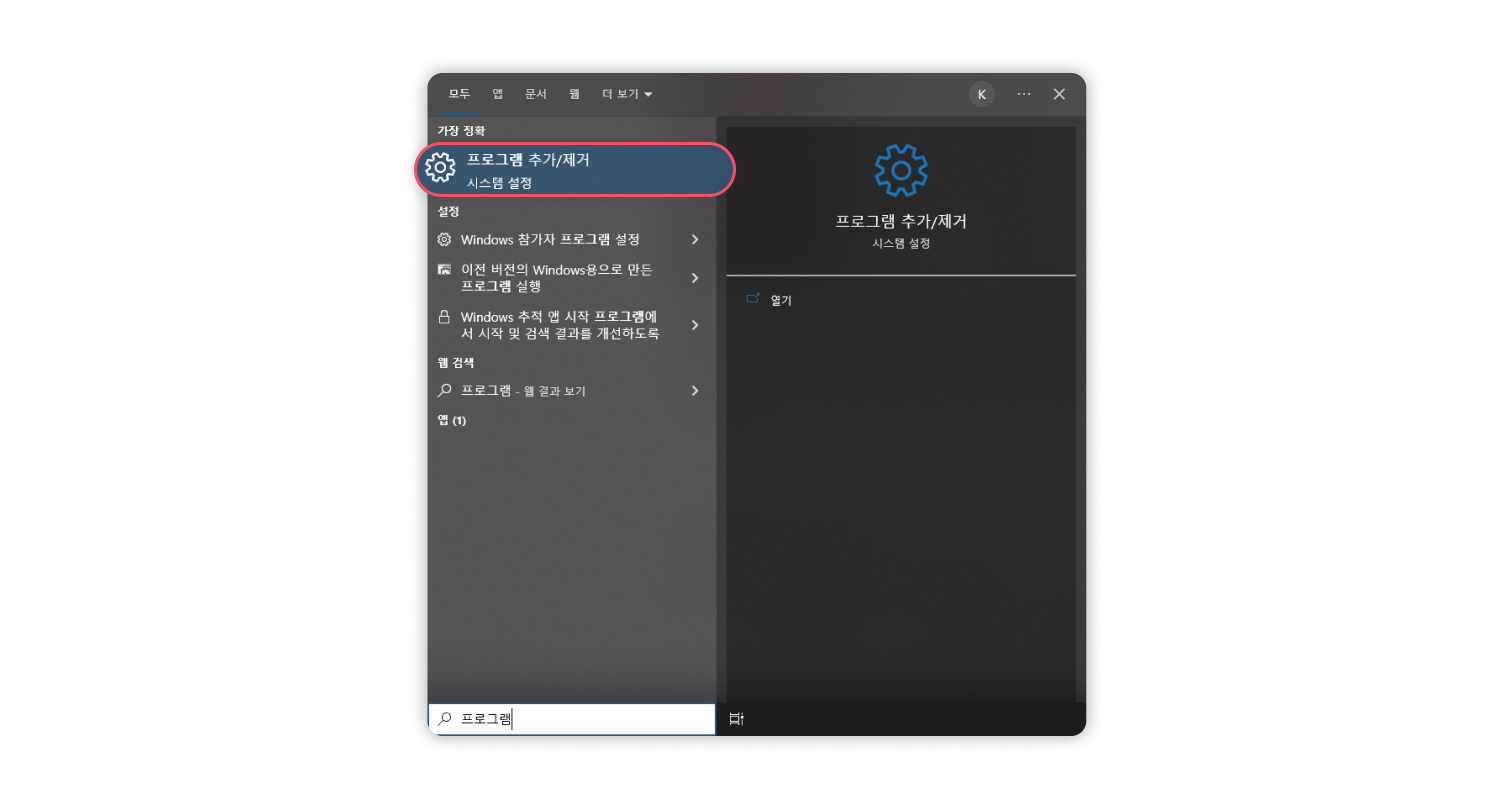
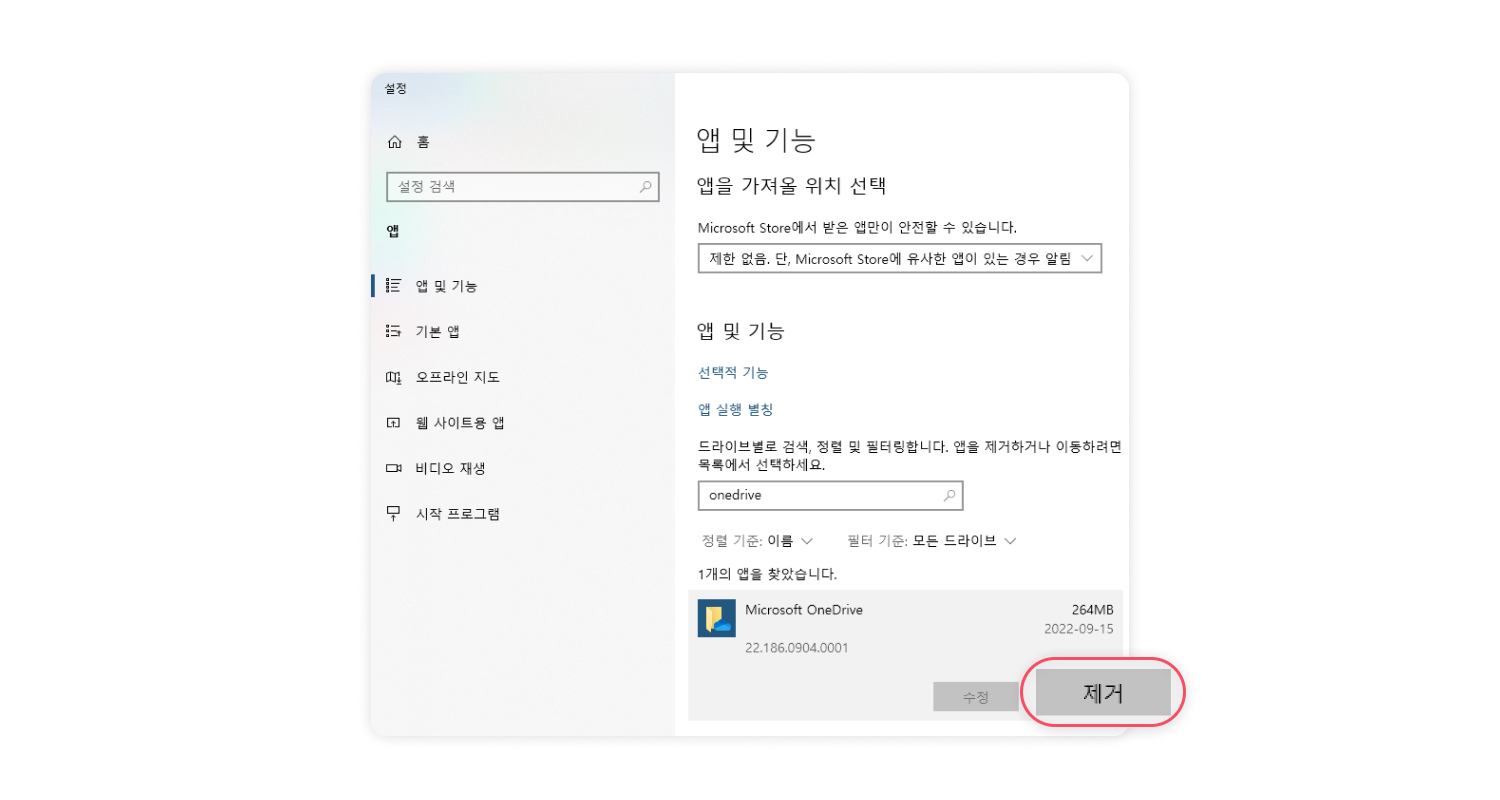
원드라이브 계정을 삭제하기 전 고려해야 할 사항
원드라이브 계정을 삭제하면 7일 후 원드라이브에 저장된 파일이 온라인 원드라이브 휴지통으로 이동해 93일 동안 보관됩니다. 계정을 삭제한 사용자는 원드라이브에 공유된 파일에 더 이상 접근할 수 없으며, 원드라이브를 복구하려면 Microsoft PowerShell을 이용해야 합니다.
원드라이브 계정을 삭제하기 전 해야 할 일
원드라이브 계정을 삭제하기 전 해야 할 일은 다음과 같습니다.
원드라이브 자동 동기화 해제하기
원드라이브의 자동 동기화를 해제하지 않고 원드라이브 계정을 삭제하는 경우 자동 동기화되는 파일에 문제가 발생할 가능성이 있습니다. 따라서 원드라이브 계정 삭제 전에는 먼저 자동 동기화를 해제해야 합니다. 자동 동기화 해제 방법은 아래의 ‘원드라이브 동기화 해제 방법’에서 확인하실 수 있습니다.
원드라이브에 저장된 파일 이동하기
원드라이브 계정을 삭제하면 원드라이브에 저장된 파일을 복구하기가 어려울 수 있습니다. 따라서 원드라이브 계정을 삭제하기 전에는 원드라이브에 공유된 파일을 컴퓨터나 다른 클라우드 스토리지 서비스로 이동해야 합니다.
다른 클라우드 스토리지 서비스 확인하기
원드라이브 계정 삭제 후에도 클라우드 스토리지 서비스를 계속 이용할 계획이라면 원드라이브 계정을 삭제하기 전 다른 클라우드 스토리지 서비스를 확인하고, 원드라이브 계정을 삭제하는 것이 좋은 선택일지, 아니면 원드라이브를 계속 사용할지를 판단하는 것이 좋습니다.
원드라이브 동기화 해제 방법
원드라이브 스토리지를 계속 사용하고 싶은 경우에는 원드라이브 계정을 삭제하는 대신 원드라이브 동기화만 해제하는 것이 도움이 될 수 있습니다. 원드라이브 동기화 해제 방법은 다음과 같습니다.
- 작업 표시줄의 구름 모양 원드라이브 아이콘을 우클릭한 후 《설정> 버튼을 누릅니다.
- 원드라이브 설정의 ‘계정’ 탭에서 《이 PC 연결 해제》 버튼을 누릅니다.
- PC 계정 연결 해제를 확인하는 창이 표시되면 《계정 연결 해제》 버튼을 눌러 원드라이브의 동기화를 해제합니다. 동기화가 중지되면 로컬에서 사용 가능한 파일을 장치에서 유지되지만 온라인 전용 파일은 제거됩니다.
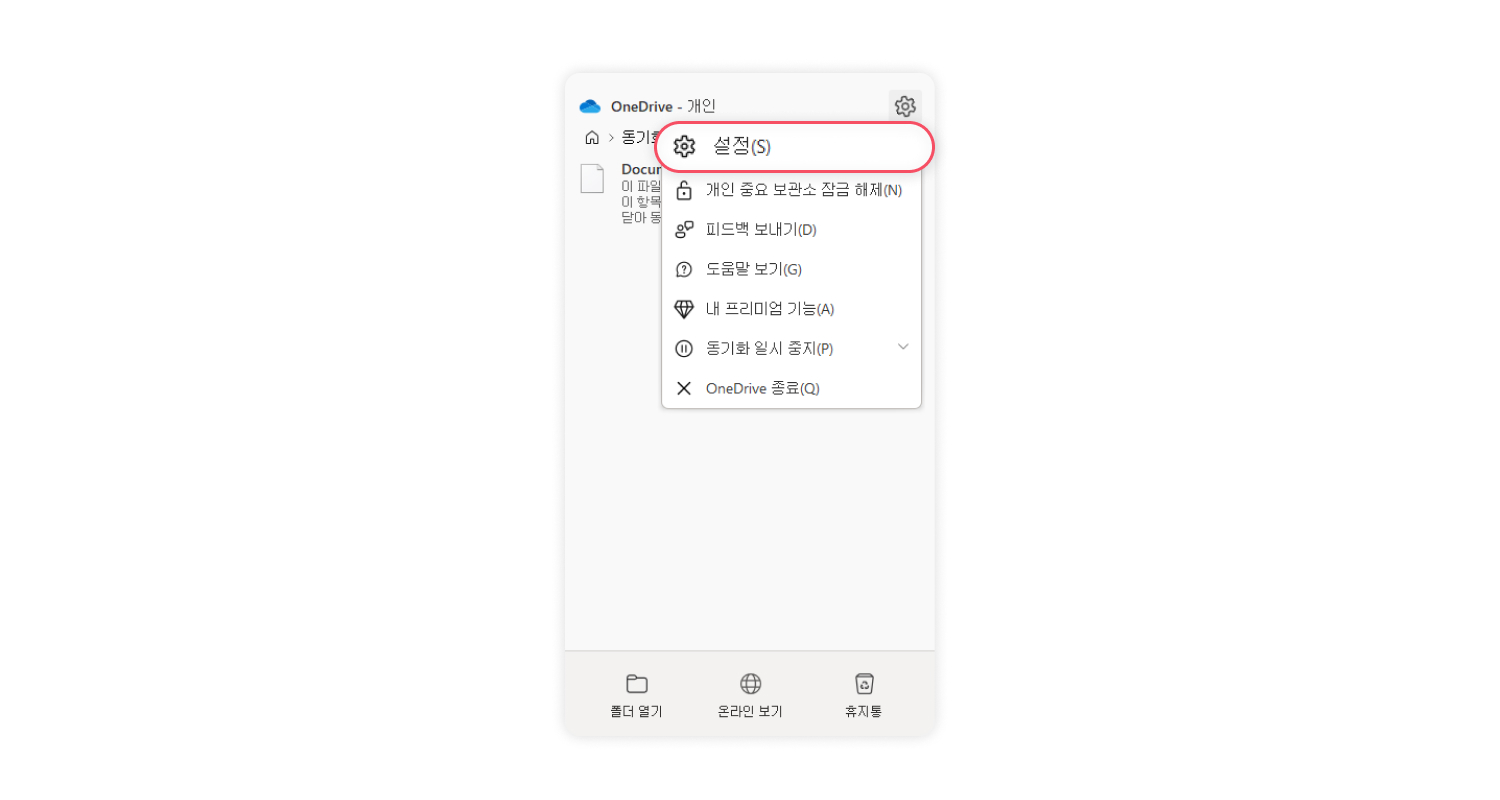
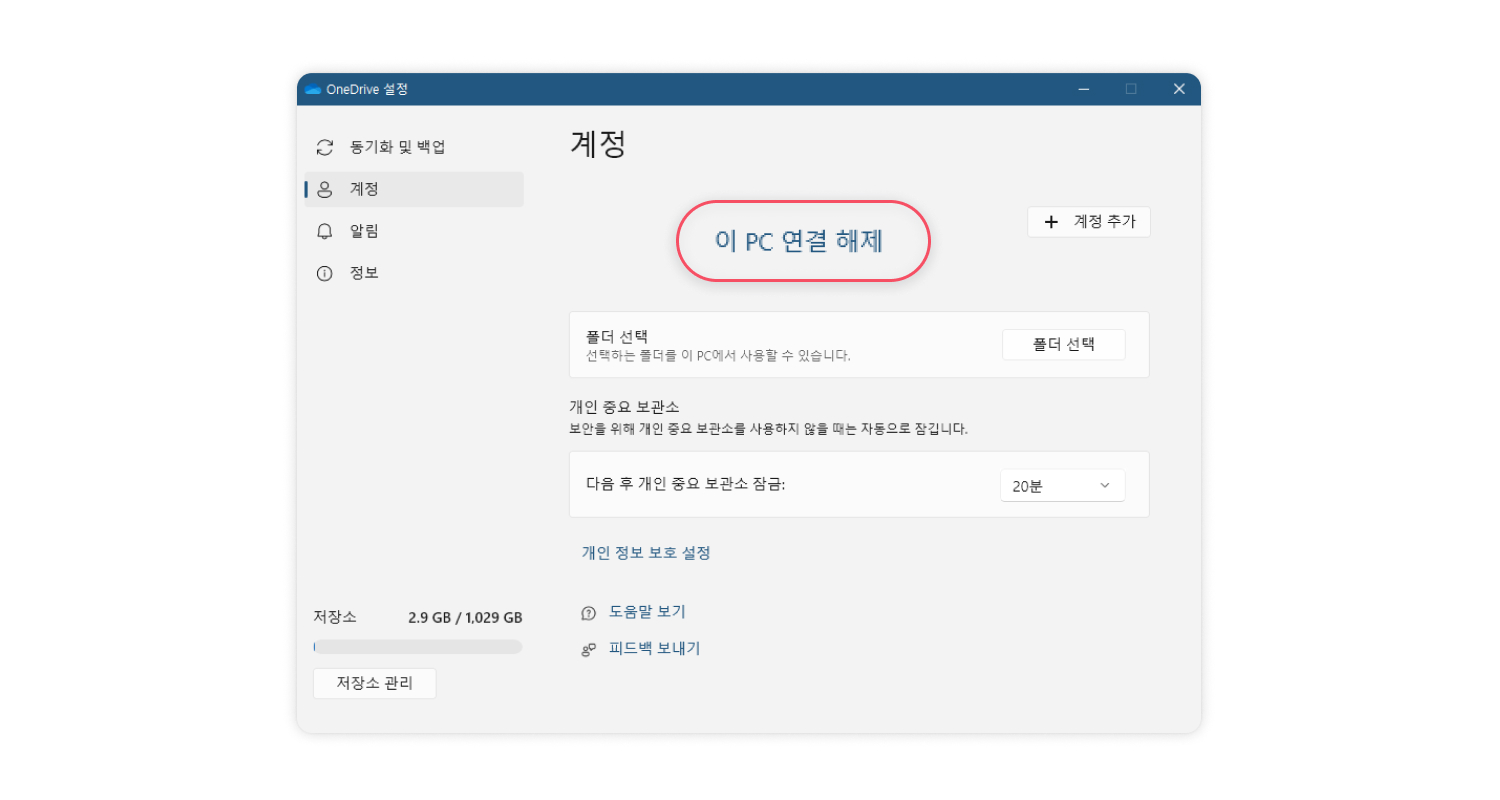
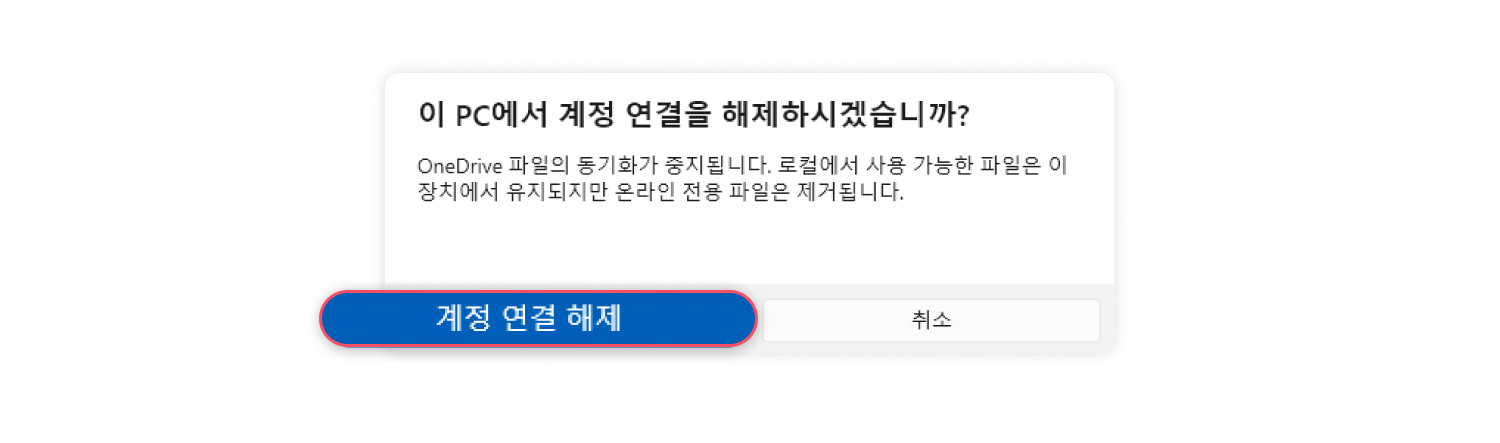
원드라이브를 계속 사용해야 하는 경우
업무나 개인적인 이유로 원드라이브를 계속 사용해야 한다면 다음과 같은 조치를 통해 더욱 안전하고 편리하게 원드라이브를 사용할 수 있습니다.
원드라이브 속도 제한 설정하기
원드라이브의 자동 동기화가 진행되는 중에는 업로드 및 다운로드 속도가 저하될 수 있다는 문제가 있습니다. 기본 인터넷 속도가 빠르고 동기화할 파일이 많지 않다면 그렇게 문제가 되지는 않지만, 기본 인터넷 속도가 느리고 대용량 파일이 동기화되는 경우에는 속도 저하로 인해 컴퓨터 이용에 불편함이 생길 수 있습니다.
동기화 중 인터넷 속도 저하를 방지하는 첫 번째 방법은 원드라이브 설정에서 다운로드 및 업로드 속도를 제한하는 것입니다. 원드라이브 설정의 ‘동기화 및 백업’ 탭에서 ‘다운로드 속도 제한’과 ‘업로드 속도 제한’ 옵션을 선택할 수 있습니다.
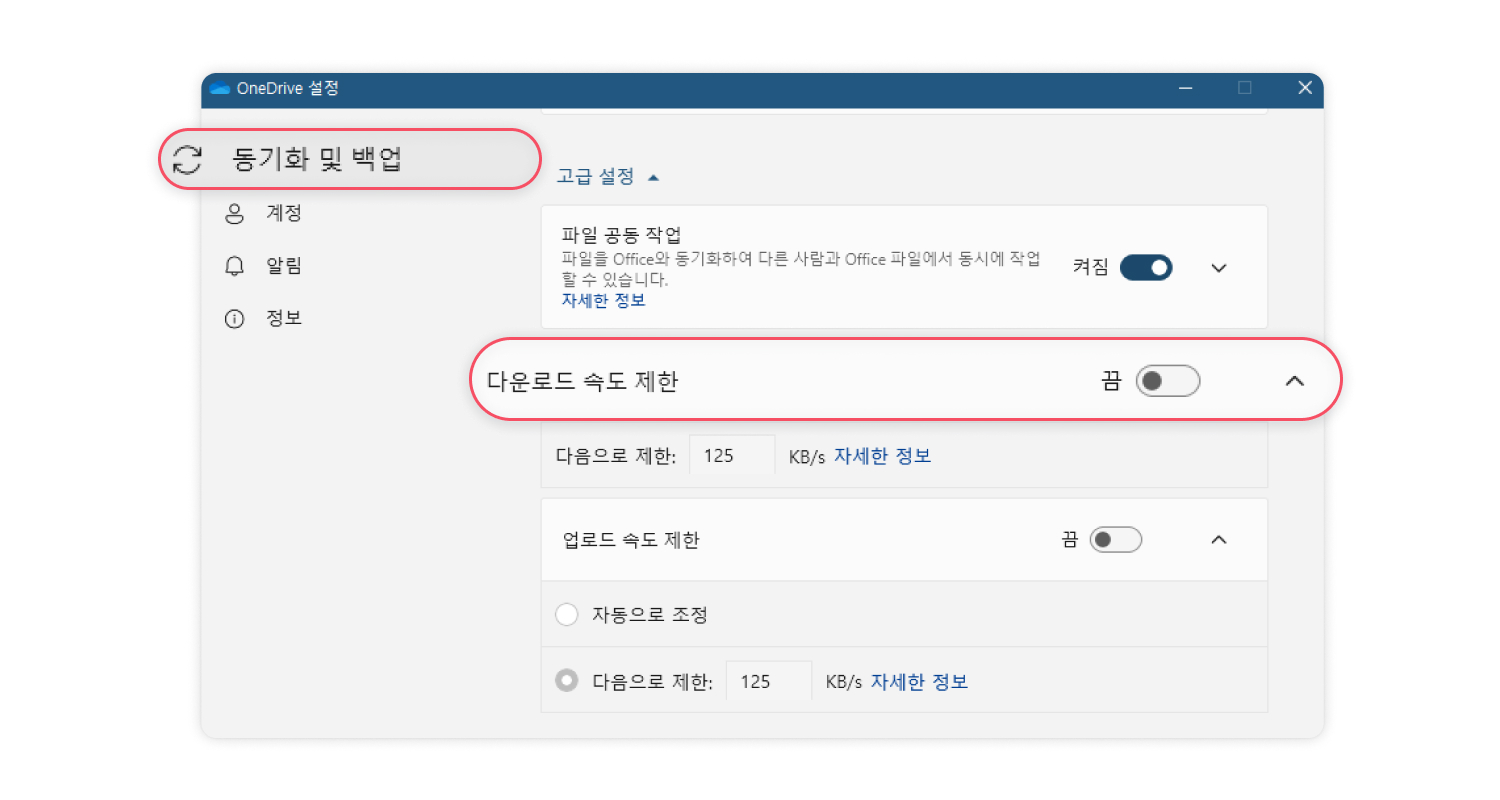
동기화 중 인터넷 속도 저하를 방지하는 두 번째 방법은 동기화를 일시 중지하는 것입니다. 작업 표시줄의 원드라이브 아이콘을 우클릭하면 2시간, 8시간, 24시간 중 원하는 시간만큼 동기화를 일시 중지할 수 있습니다. 중요한 작업을 할 때는 동기화를 일시 중지하고, 컴퓨터를 사용하지 않는 시간에 동기화를 재개하면 인터넷 속도 저하로 인한 불편함 없이 동기화 기능을 이용할 수 있습니다.
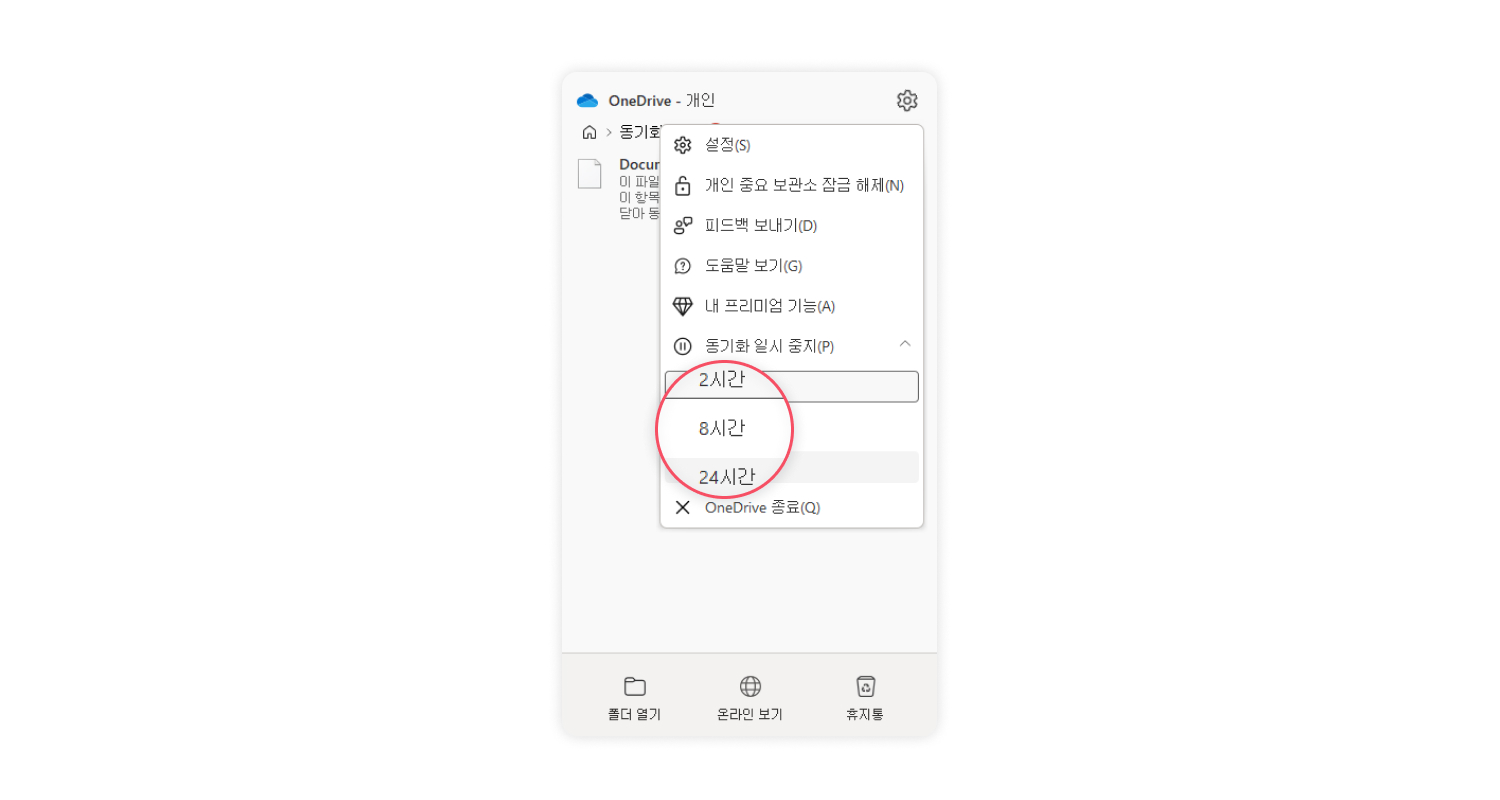
동기화할 파일 선택하기
원드라이브를 사용할 때는 동기화하거나 동기화하지 않을 파일을 선택해 원치 않는 파일이 공유되거나 유출되는 일을 최소화하는 것이 좋습니다. 동기화할 파일을 선택하려면 원드라이브 설정의 ‘동기화 및 백업’ 탭의 ‘중요한 PC 폴더를 OneDrive에 백업’ 옵션에서 《백업 관리》 버튼을 누르면 됩니다.
또한 ‘장치에서 사진 및 비디오 저장’ 옵션과 ‘캡처한 스크린샷을 OneDrive에 저장’ 옵션을 비활성화하면 자신도 모르는 사이에 사진과 동영상이 원드라이브에 업로드되는 일을 방지할 수 있습니다.
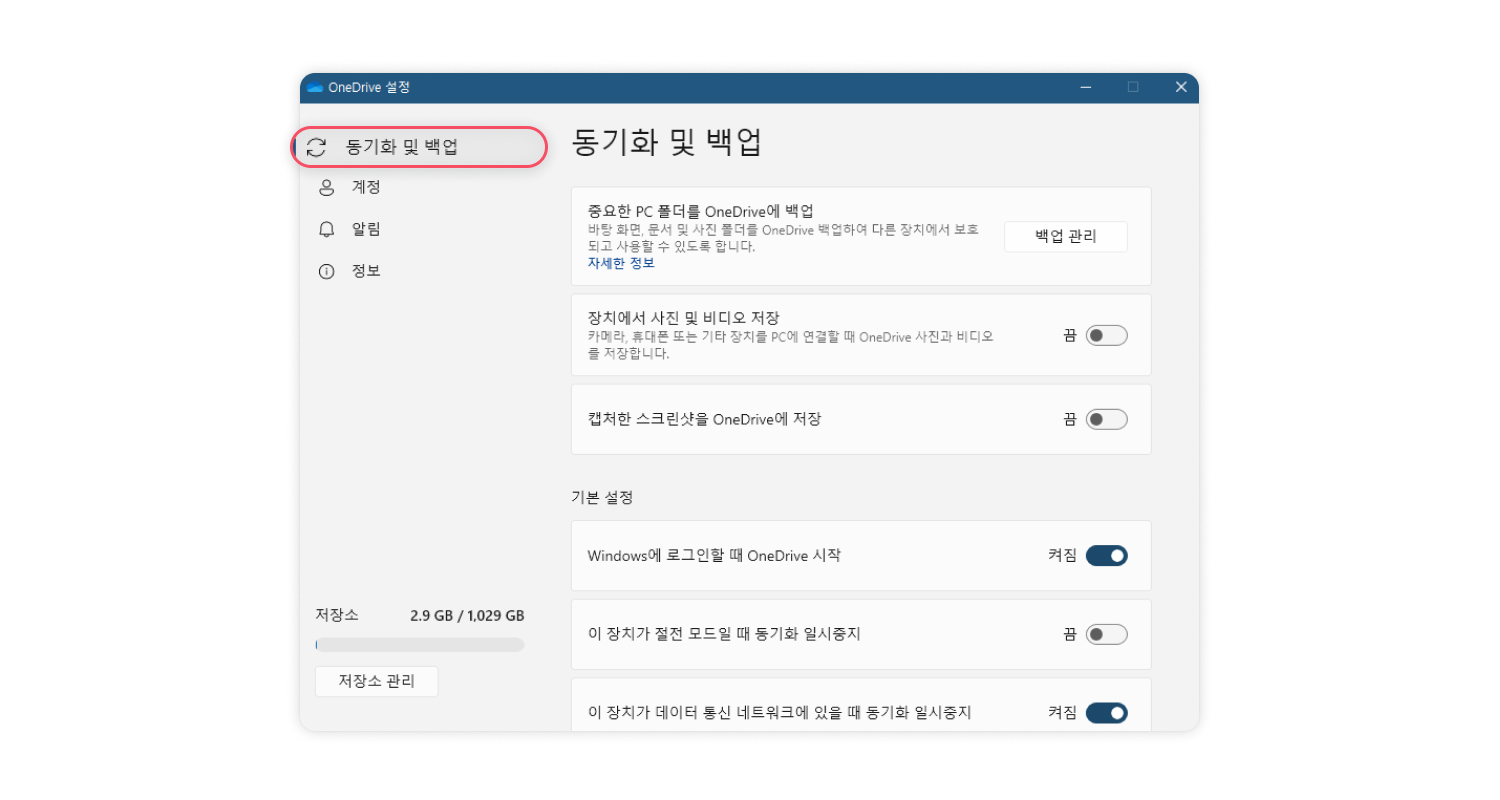
자동 동기화 문제 방지하기
원드라이브를 계속 사용하기로 결정했다면 자동 동기화로 인한 문제를 방지해야 합니다. 먼저 동기화되는 폴더를 우클릭해 ‘항상 이 장치에 유지’를 체크 표시합니다. 이 항목을 선택하면 동기화되는 파일이 클라우드 스토리지뿐만 아니라 컴퓨터에서도 그대로 유지되기에 자동 동기화 실패로 인해 파일이 유실되는 일을 방지할 수 있습니다.
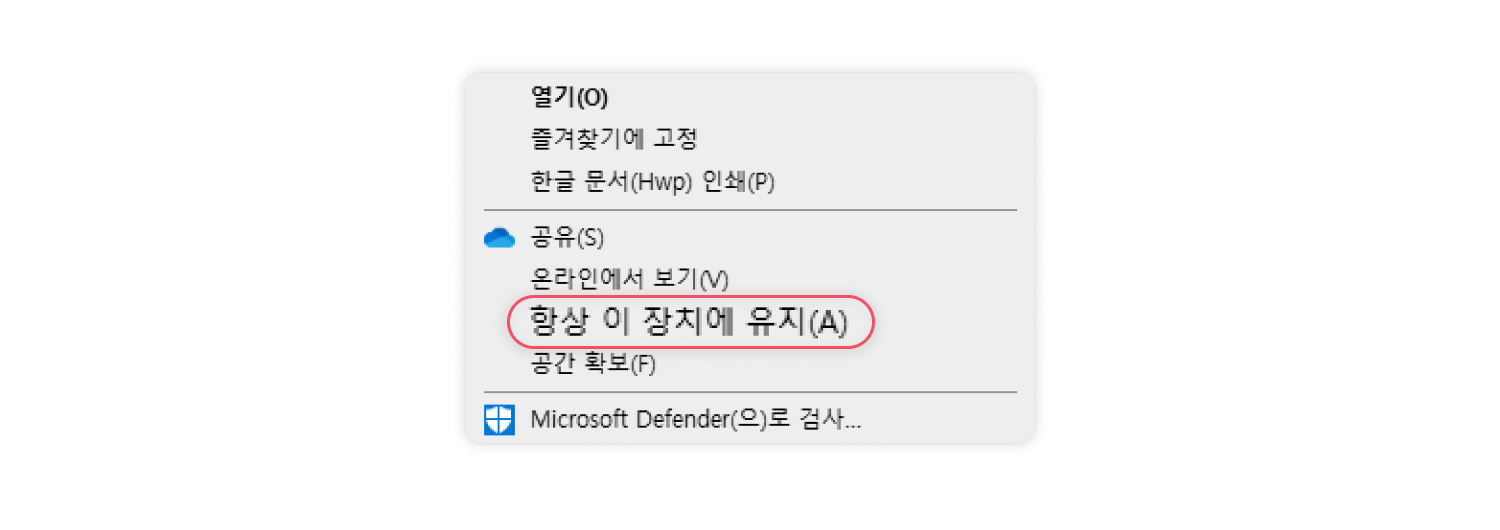
다음으로 마이크로소프트 워드, 엑셀, 파워포인트 등 원드라이브의 자동 동기화가 지원되는 프로그램 사용 중 원드라이브 서비스가 불안정하거나 인터넷 연결이 중단된다면 자동저장(AutoSave) 기능을 해제하는 것이 좋습니다. 자동저장 기능을 잠시 해제하고 수동으로 파일을 저장하면 자동 동기화 실패로 인해 파일 버전이 뒤섞이는 일을 방지할 수 있습니다.
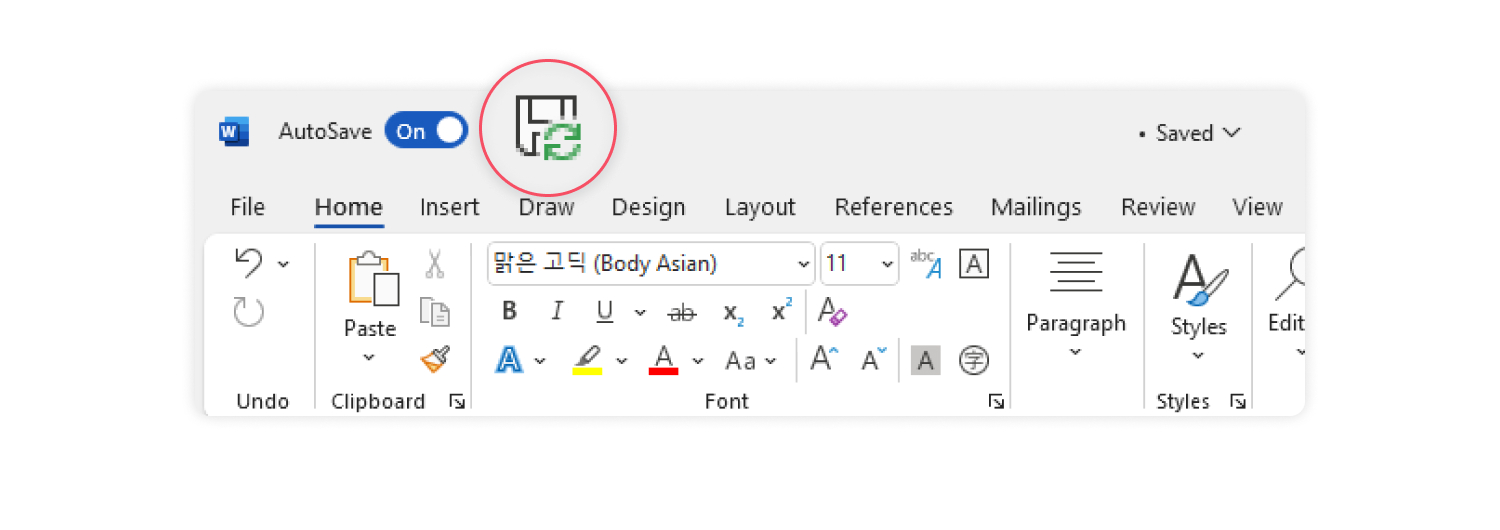
보안 소프트웨어 이용하기
원드라이브를 안전하게 사용하는 마지막 방법은VPN과 바이러스 백신 등 보안 소프트웨어를 이용하는 것입니다. 이때 프리미엄 VPN 서비스를 이용하면 실제 IP 주소를 가상 IP 주소로 변경해 사용자의 데이터가 유출되는 일을 방지할 수 있으며, 특히 NordVPN은바이러스 및 위협 방지Pro 기능과 크롬 VPN 확장 프로그램등 추가적인 보안 및 프라이버시 기능도 제공하기에 더욱 편리하고 안전하게 원드라이브를 이용할 수 있습니다.
